Como fazer o Cadastro de Vagas no Binamik Orb
O que é?
As vagas são os espaços disponíveis (capacidade operacional instalada) na experiência para o recebimento de pessoas em um determinado dia e horário. Por exemplo, no domingo a operação de sua experiência suporta receber 20 pessoas no horário das 8h às 10h da manhã, ou seja, neste dia e horário há 20 vagas disponíveis.
O que faz no Binamik Orb?
O cadastro de Vagas no Binamik Orb serve para disponibilizar elas no Mapa de Vagas para os parceiros/canais de venda comercializarem o passeios através de um acordo comercial definido pela empresa. Também auxilia empresas a terem controle sobre a sua operação e assim gerir melhor o seu negócio.
Como fazer o Cadastro de Vagas no Binamik Orb:
💡 DICA DA BINAMIK
Cada vaga poderá ser nomeada para facilitar o entendimento e a localização dentro do Binamik Orb, caso necessite edição. Por exemplo: você pode nomear suas vagas como: Baixa Temporada, Alta Temporada, Segundas de Outubro, Finais de Semana de Agosto, Feriados 2021, etc. Lembre-se de facilitar o entendimento.
⚠️ IMPORTANTE!
Esse cadastro só é liberado em uma atividade após estarem completos o cadastro das Informações Básicas (passo 1) e o Sobre a Atividade (passo 2).
- Em Vagas, clique em Nova Vaga:
- Defina o nome da vaga, o limite diário, os períodos da vaga e os horários. Acompanhe no exemplo abaixo.
⚠️ IMPORTANTE SABER SOBRE AS VAGAS!
- Se você trabalha com quantidades de vagas diferentes durante o ano (alta e baixa temporada, por exemplo), essa identificação irá auxiliar no momento do cadastro das tarifas.
- Os períodos podem ser nomeados novamente, facilitando o entendimento, se você trabalha com mais de um.
- Os períodos não podem ter datas conflitantes.
- As vagas totais poderão ser divididas por horários, de acordo com a capacidade operacional de atendimento ao público.
- Caso sua atividade tenha horários diferentes ao longo da semana, você poderá especificar neste momento.
- Se houver alterações após o cadastro, você poderá alterar os itens separadamente, atentando-se ao choque de períodos e a quantidade de vagas.
Acompanhe no exemplo abaixo.
Para cadastrar os horários, você pode optar por intervalos de tempo para início da atividade dentro da sua capacidade de atendimento de um Grupo de turistas:
Defina horário de início e de fim deste intervalo, o tempo de intervalo (duração) de cada horário e quantas vagas disponíveis por horário:
EX.: Na atividade de trilha, eu tenho a capacidade de receber um grupo de 25 pessoas a cada 60 minutos, pois tenho guias disponíveis para acompanhar cada um dos grupos. Logo, no dia eu tenho 200 vagas e consigo atender 25 pessoas a cada 60 minutos.
- Ao finalizar o cadastro de todas as informações da Vaga, clique em Salvar no canto superior direito da sua tela.
Ao salvar, suas vagas já estarão visíveis na tela inicial:
- Para cadastrar outra Vaga, repita o processo.
- Após terminar o processo de cadastrar Vaga, vá para o passo 4: Tarifário.
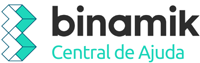
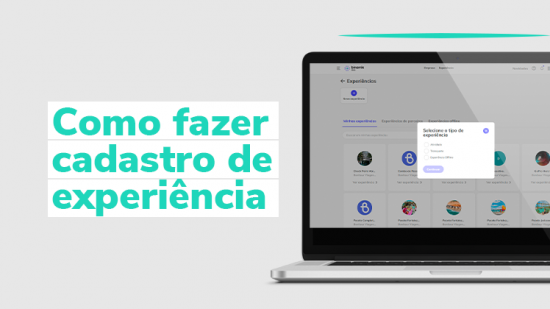

2 thoughts on “Como fazer o Cadastro de Vagas no Binamik Orb”